- Автор Abigail Brown [email protected].
- Public 2023-12-17 06:59.
- Последнее изменение 2025-01-24 12:22.
Покупка в приложении - это часть контента или функция, которую вы покупаете внутри приложения, загружаемого на ваше мобильное устройство или компьютер. Независимо от того, используете ли вы Mac App Store, iOS App Store, Google Play или другого поставщика приложений для приобретения приложения, в конечном итоге вам предоставляется возможность купить что-то внутри многих приложений. У вас может возникнуть соблазн разблокировать дополнительные функции в игровом приложении, заплатить за возможность использовать приложение без рекламы или купить электронную книгу в другом.
Различные типы покупок в приложении
Покупки в приложении за последние несколько лет получили широкое распространение. Игровая индустрия претерпела значительные изменения, поскольку покупки в приложениях широко распространены практически во всех сферах индустрии.

Покупки в приложениях всегда шли рука об руку с бесплатными приложениями и играми, но теперь они распространены во всех типах приложений, включая те, за скачивание которых вы платите. Существует несколько различных типов покупок в приложении, в том числе:
- Unlockables. Покупки в приложении, которые разблокируют контент или функции, являются постоянными. Как только вы их купите, вам не нужно покупать их снова. Unlockables может включать в себя такие материалы, как электронные книги, дополнения к игре или такие функции, как возможность печати в текстовом процессоре.
- Expendables Этот тип покупки в приложении в основном применяется к бесплатным играм, которые (несмотря на название) не всегда бесплатны. Бесплатная модель устанавливает внутриигровую валюту, такую как золотые монеты или волшебные зелья, которые можно использовать для разблокировки функций или продления игрового времени. Большинство этих игр позволяют вам накапливать эту валюту, играя в игру, но скорость ее получения может быть низкой. Это заставляет некоторых игроков покупать внутриигровую валюту, чтобы не ждать. Это всего лишь один тип расходных материалов, но он, безусловно, самый популярный.
- Подписки. Подписки выходят за рамки журналов и премиальных кабельных станций. Apple и Google открыли подписку внутри приложения для разработчиков, поэтому все больше приложений предлагают услуги подписки для использования приложения или использования расширенных функций в приложении.
Где найти покупки в приложении и как их купить
Покупки в приложении полностью контролируются приложением, поэтому нет единого места, где их можно найти. В некоторых приложениях и играх есть встроенный магазин, в котором перечислены различные доступные покупки. Другие приложения сообщают вам, когда вы пытаетесь использовать функцию с ограниченным доступом. Например, приложение, использующее камеру вашего смартфона, может иметь встроенную покупку для печати, которая предлагается при попытке распечатать документ.
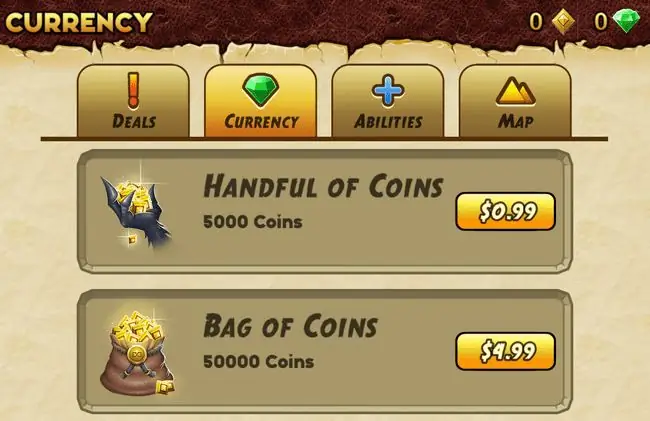
Покупка предлагается приложением, но выставление счетов за покупку осуществляется магазином приложений. Покупки в приложении, открывающие контент, являются постоянными. Если вам нужно переустановить приложение или сменить телефон, встроенная покупка сохранится, как и все купленные вами приложения, готовые к переносу на новое устройство.
Как определить приложения с покупками внутри приложений на iPhone и iPad
Все приложения, содержащие встроенные покупки в App Store на iPhone и других устройствах iOS, имеют заявление об отказе от ответственности рядом с кнопкой покупки. Вы покупаете платные приложения, нажав на ценник. Бесплатные приложения загружаются при нажатии кнопки Get. Отказ от ответственности за покупки в приложении находится справа от этих кнопок.
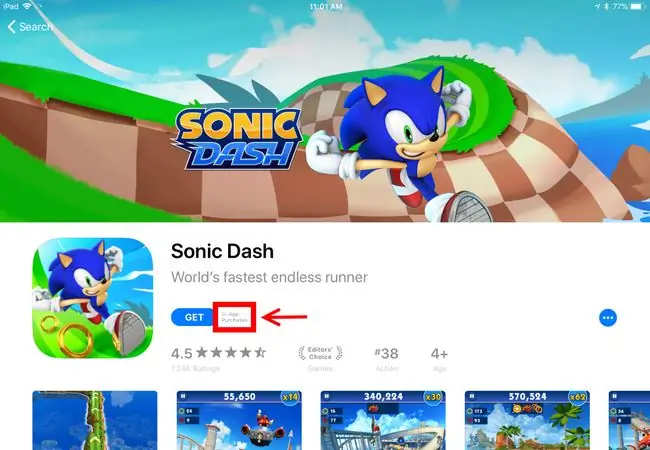
На странице сведений о приложении перечислены покупки в приложении. Это отличное место, чтобы проверить, делает ли приложение все, что вам нужно, без каких-либо дополнительных покупок в приложении.
На странице сведений о приложении в App Store прокрутите вниз до раздела Информация. Нажмите In-App Purchases, чтобы просмотреть список отдельных покупок в приложении.
Вы можете отключить встроенные покупки на iPhone или iPad, которые используют ваши дети, чтобы запретить им покупать без разбора в приложении «Настройки», перейдя в Общие -> Ограничения или Экранное время, в зависимости от вашей версии iOS.
Как определить приложения с покупками внутри приложений в магазине Google Play
Каждое приложение в магазине Google Play, которое предлагает покупки в приложении, помечено отказом от ответственности Предлагает покупки в приложении в верхней части списка под названием приложения, разработчиком и возрастным рейтингом приложения.
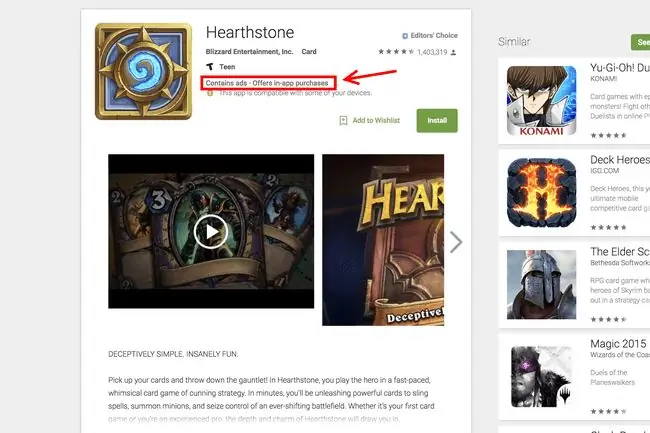
Магазин Google Play не предлагает подробного списка всех покупок в приложении, но диапазон цен на продукты в приложении указан в разделе Дополнительная информация на странице сведений.
Если вы хотите защитить свое устройство Android от детей, вы можете просмотреть доступные варианты, выбрав Руководство для родителей на левой панели веб-страницы Google Play.
Общий доступ запрещен
Вы не можете делиться покупками в приложении между семейными библиотеками, включая программу Apple Family Sharing и Семейную библиотеку Google Play. Это имеет значение, когда вы пытаетесь выбрать между бесплатным приложением с покупкой в приложении для разблокировки премиум-функций и профессиональным приложением с уже разблокированными функциями. Если вы участвуете в семейном обмене, часто лучше купить профессиональное приложение, а не совершать покупки в приложении в бесплатном приложении. Помните, что вы по-прежнему можете скачать бесплатное приложение, чтобы проверить, подходит ли оно вам!
FAQ
Как отключить покупки в приложении?
На устройствах iOS настройте Экранное время и, когда вас спросят о покупках в приложении, выберите Не разрешать У Android нет возможности включить отключить покупки в приложении, но вы можете настроить запрос аутентификации для каждой покупки в Google Play: зайдите в Google Play, коснитесь своего изображения профиля >, выберите Настройки> Аутентификация > выберите Требовать аутентификацию для покупок
Как использовать вознаграждения Google для покупок в приложении?
Google предлагает кредиты Google Play в рамках своей программы вознаграждений. Вы можете использовать эти кредиты для покупок в приложении. При оплате покупок в приложении Google Play коснитесь способа оплаты, чтобы просмотреть список дополнительных опций, затем выберите Баланс Google Play.
Как вернуть деньги за покупку в приложении?
Для покупок в iOS перейдите на reportaproblem.apple.com, войдите в систему, используя свой Apple ID, и выберите Сообщить или Сообщить о проблеме рядом с возвращаемой покупкой. Следуйте инструкциям на экране и отправьте заявку. Для покупок Android перейдите на страницу Запросить возврат денег за покупку в Google Play и выберите Запросить возврат






